下载安卓ANDROID-X86系统
https://www.fosshub.com/Android-x86.html
上传到pve中
直接在页面里面上传到ISO里面
创建安卓ANDROID-X86系统
创建虚拟机
按照传统步骤,按照需求创建,ISO镜像就选刚刚上传的
开机进入系统
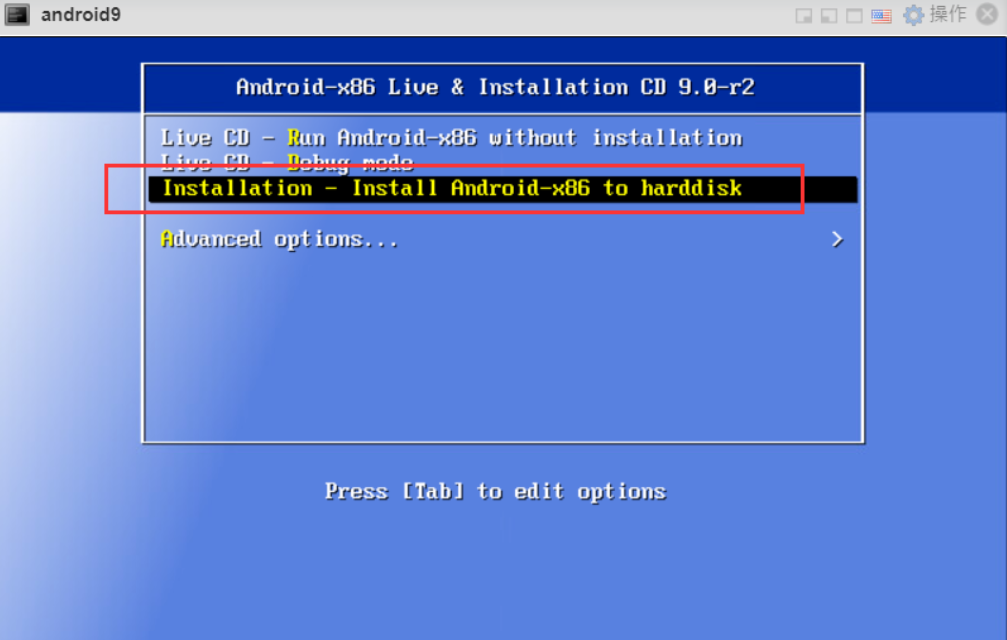
选择第一个,点击OK
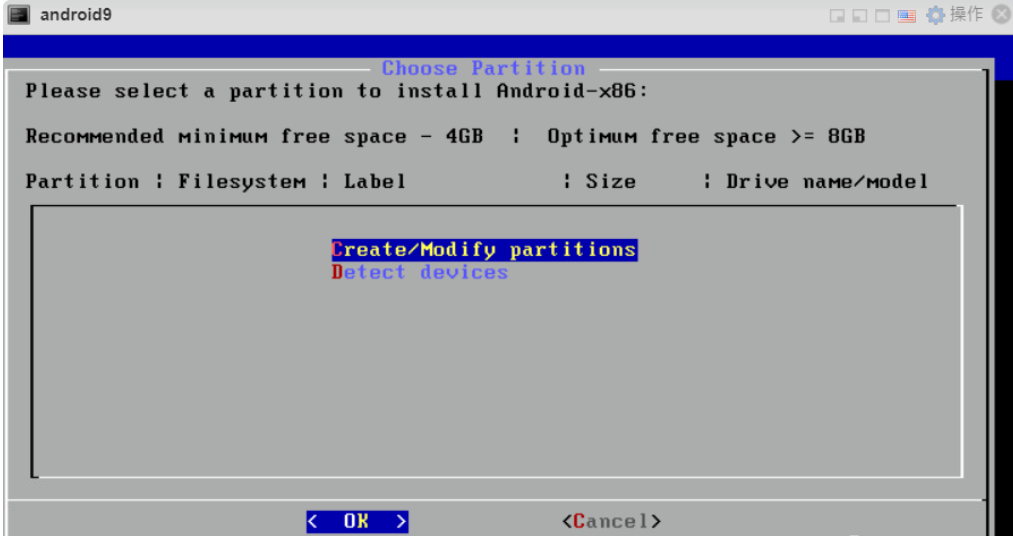
选择NO
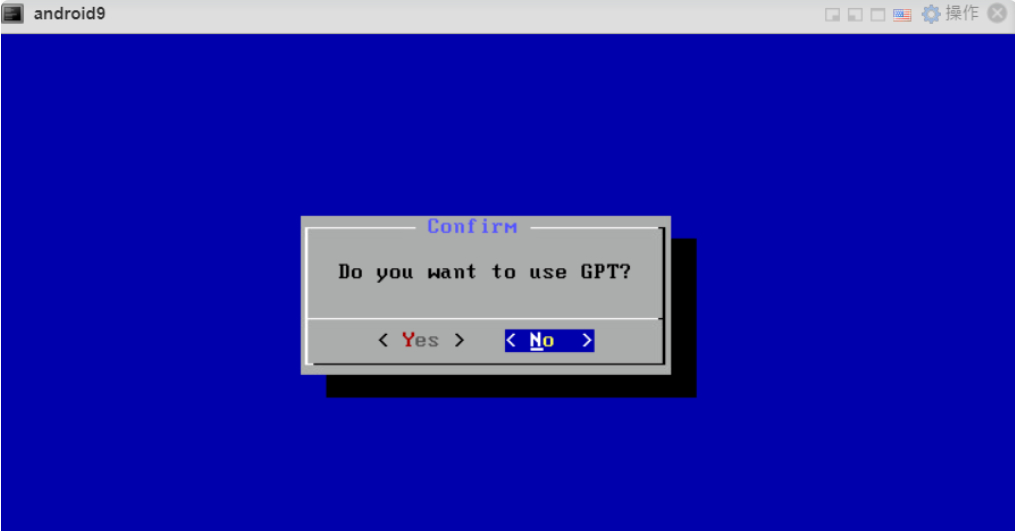
选择new,新建一个分区
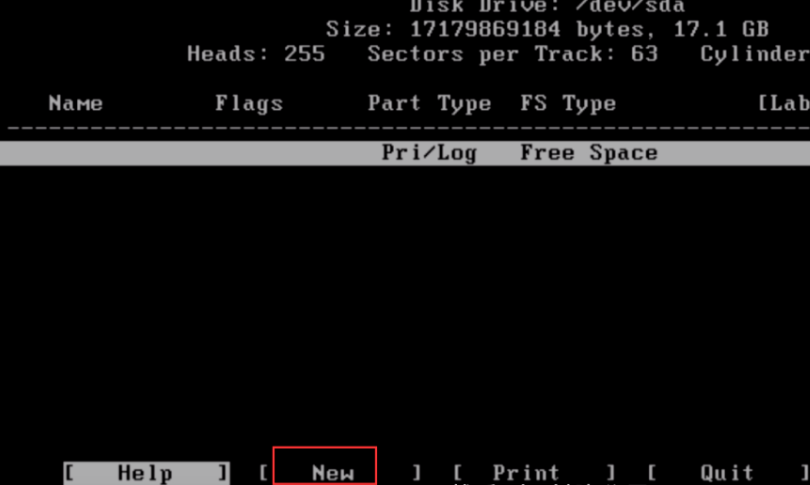
选择 Primary
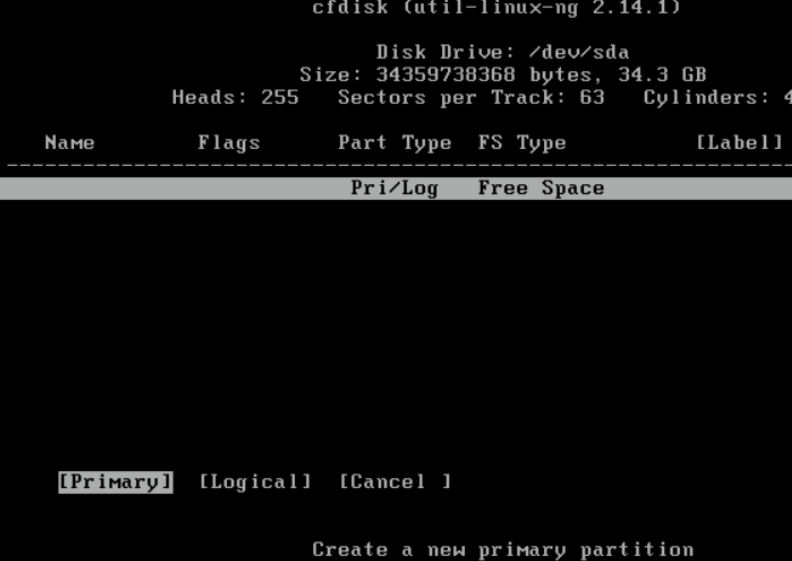
回车
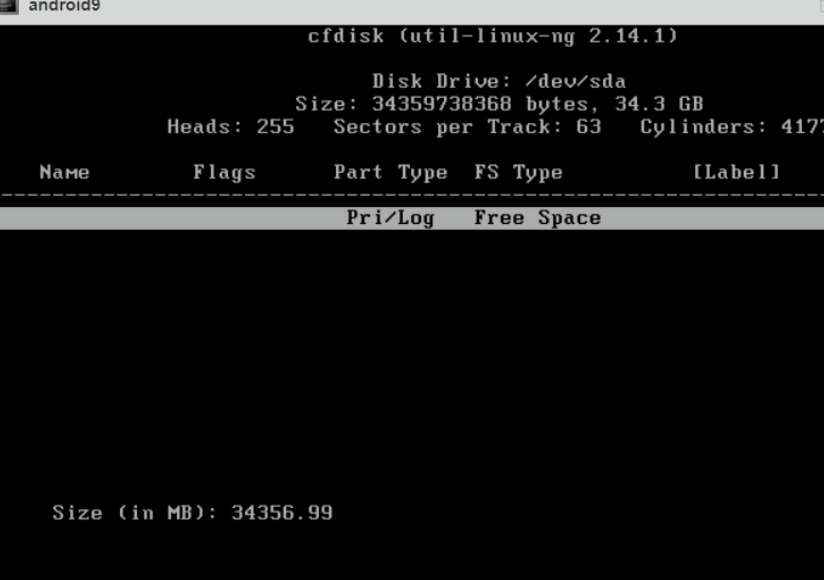
选择第一项 Bootable
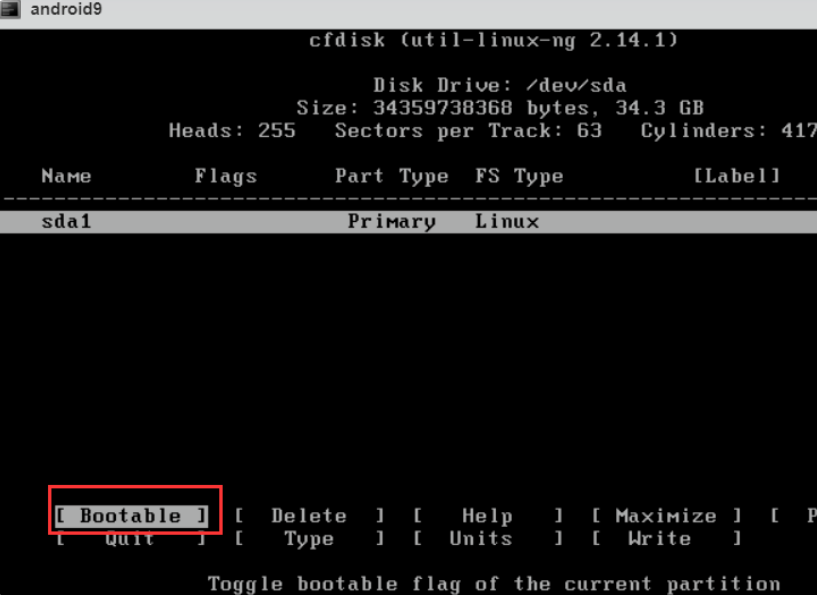
保存写入
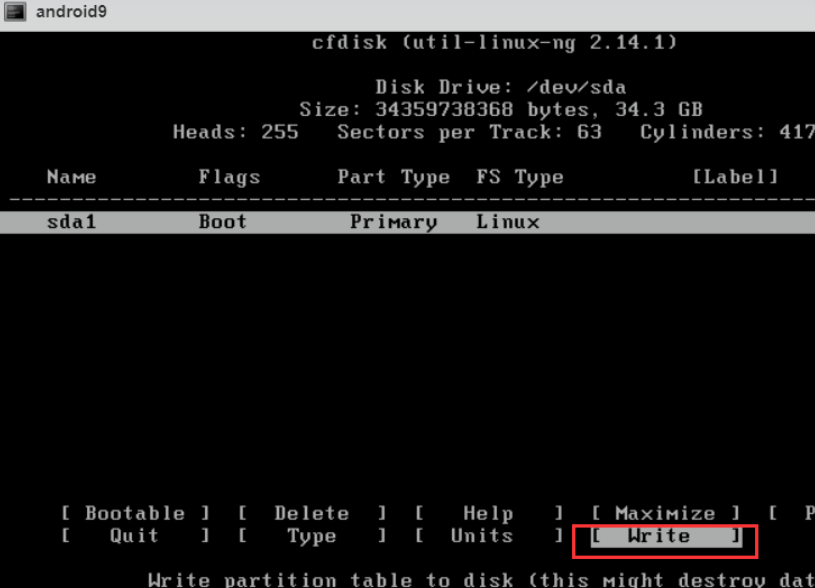
问你是否执行,输入yes,等待写入完成
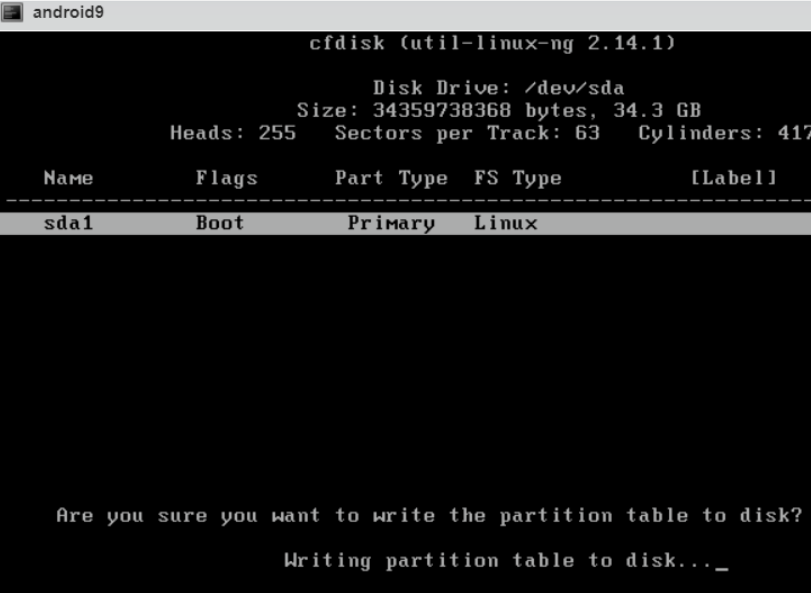
做好分区之后退出
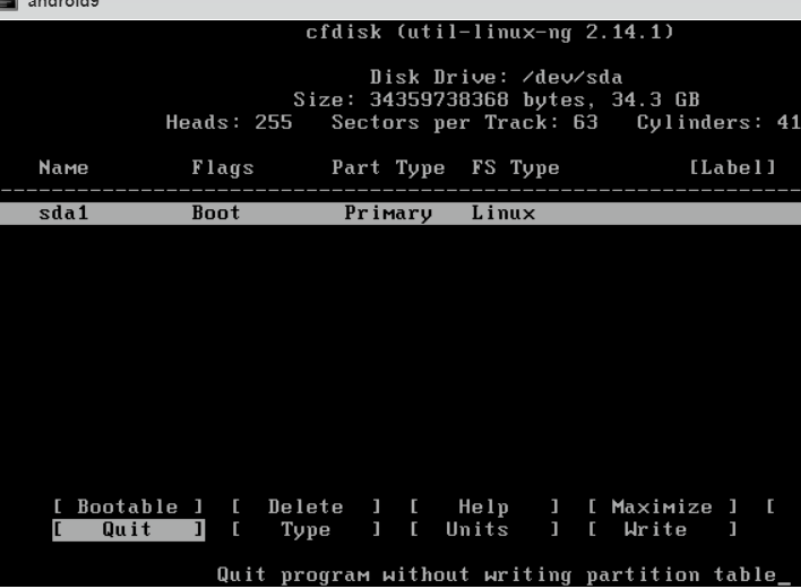
然后到以下界面,选ok
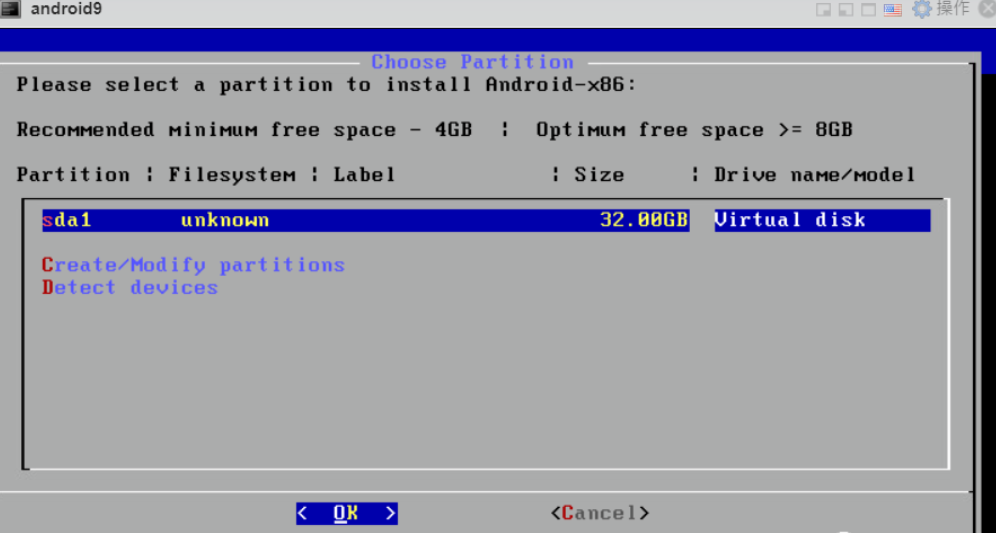
选择EXT4
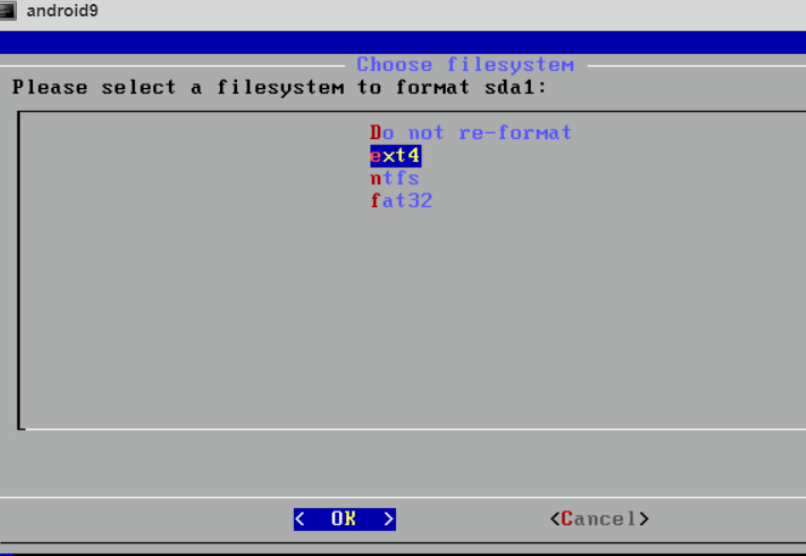
选择yes
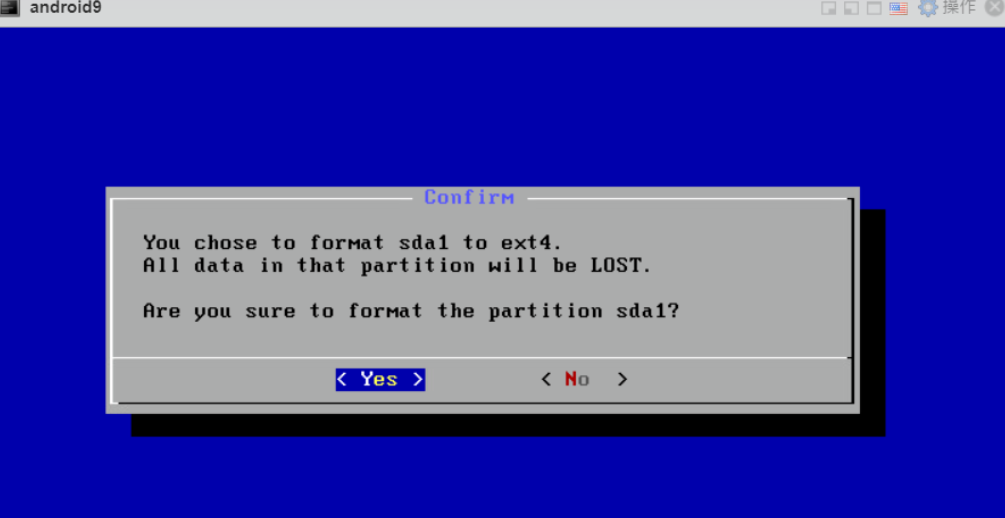
选择yes
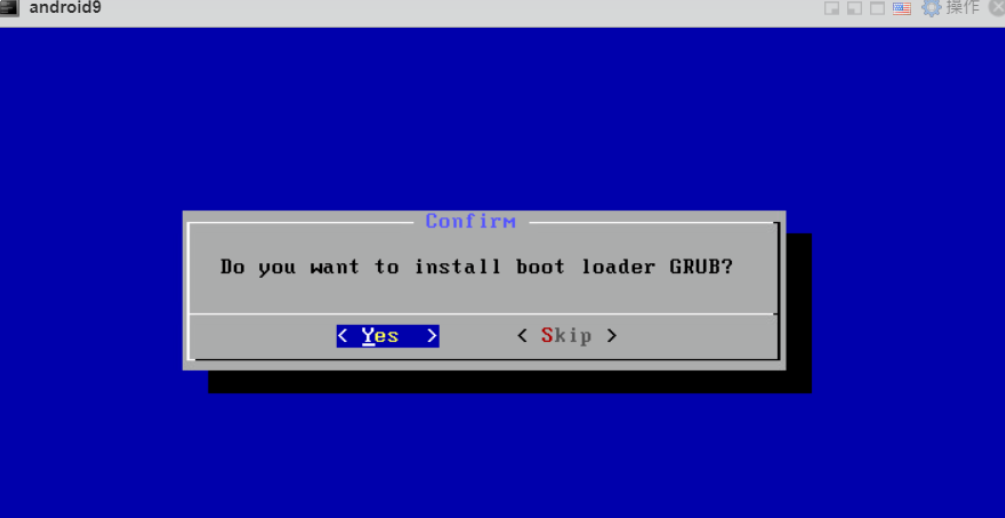
选择yes
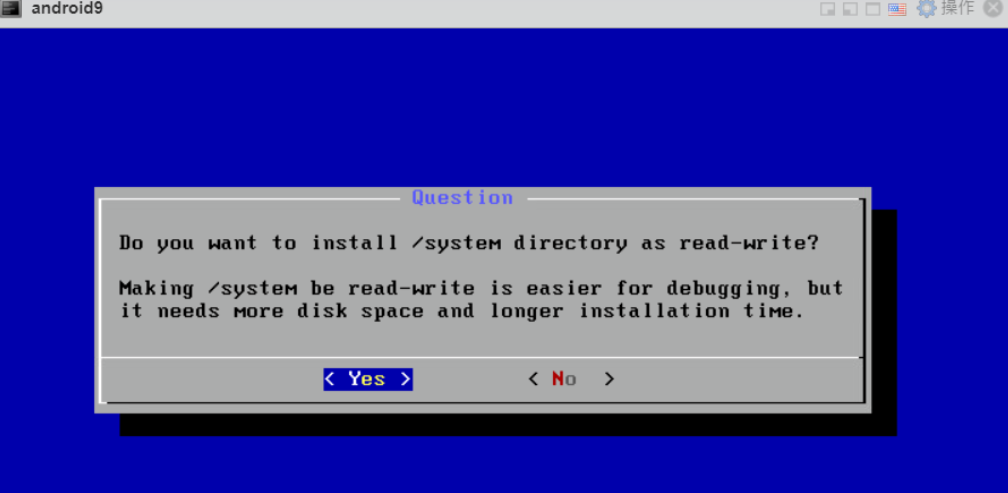
选择reboot重启
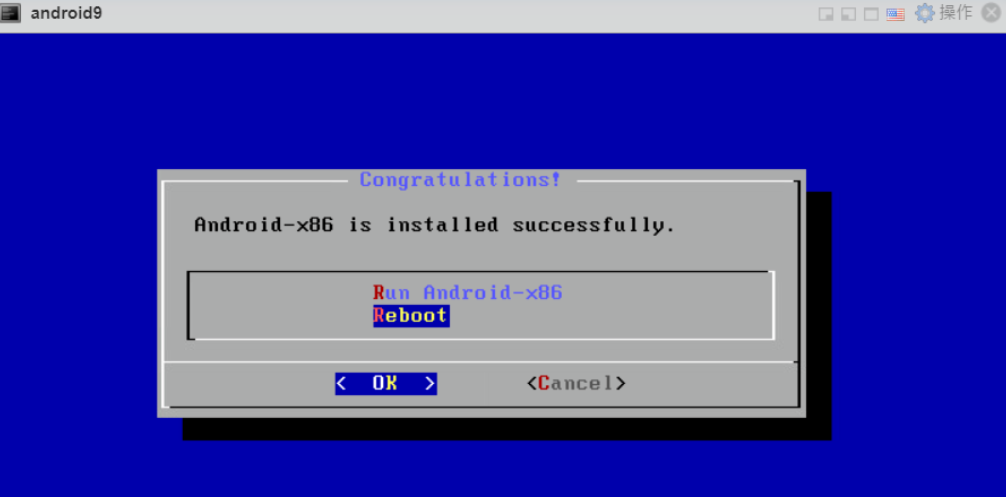
编辑系统引导
这个界面,按键盘的 “e”键
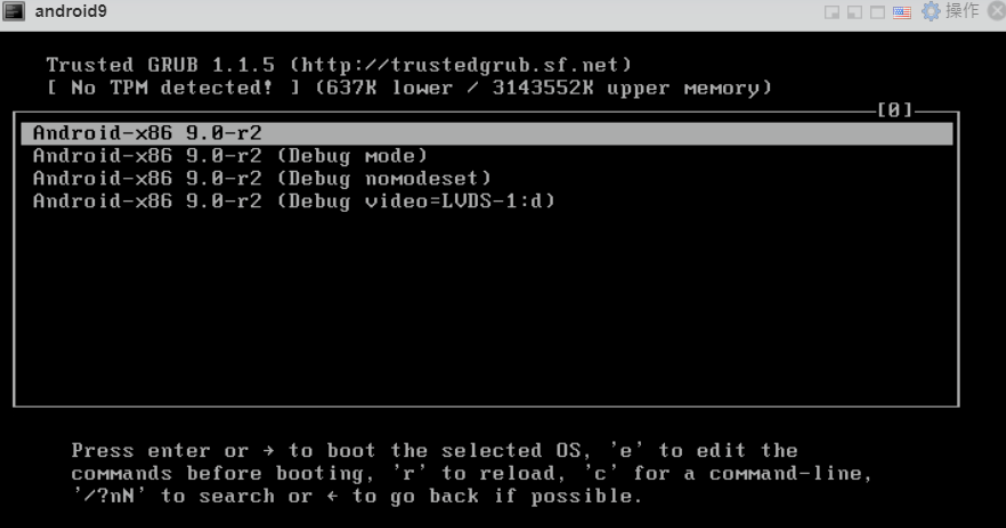
选择第一个按“e”,进入编辑模式

kernel /android-9.0-r2/kernel quiet root=/dev/ram0 SRC=android-9.0-r2改成
kernel /android-9.0-r2/kernel nomodeset xforcevesa root=/dev/ram0 SRC=android-9.0-r2把quiet改为nomodeset xforcevesa
回车
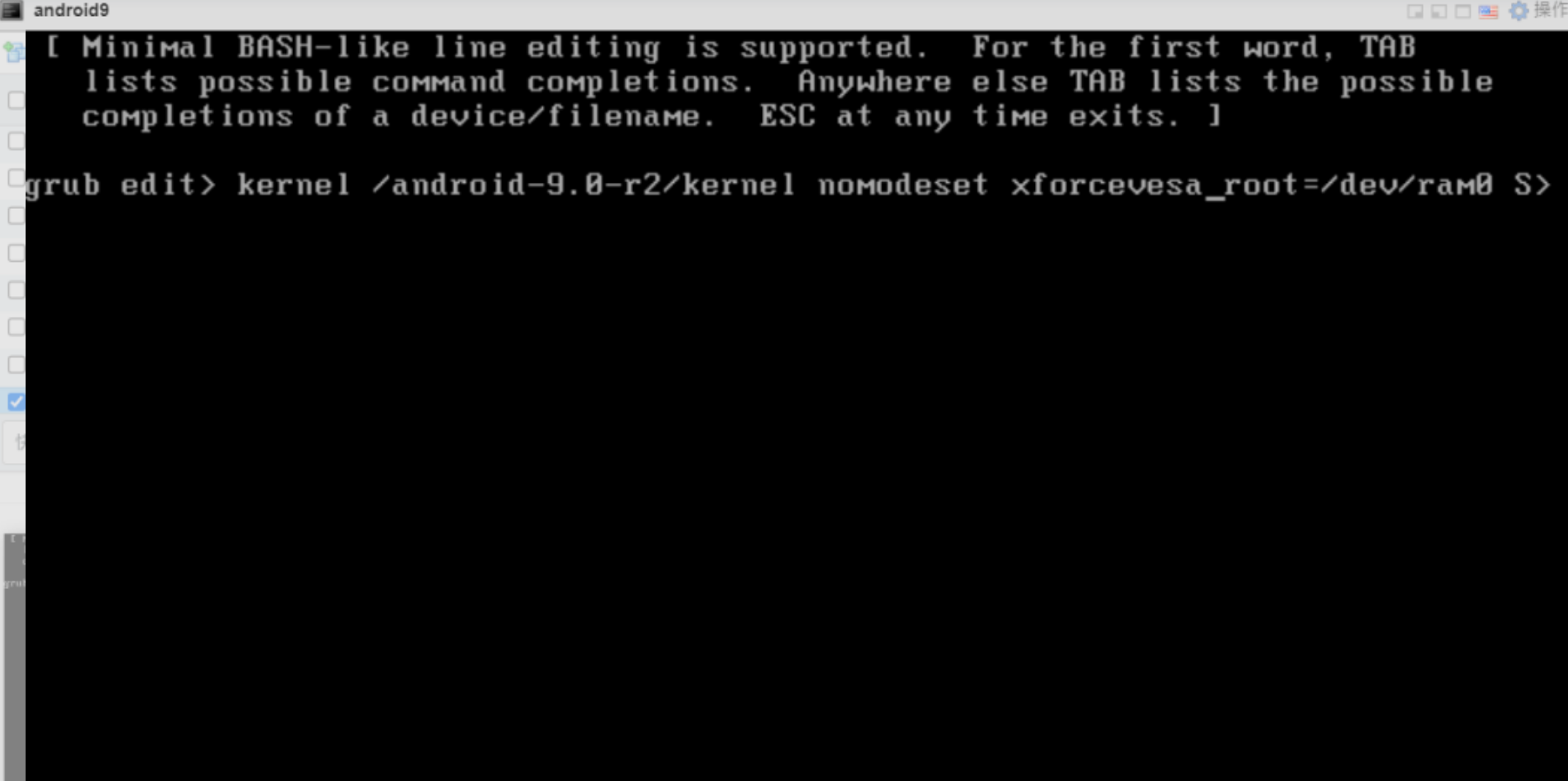
按 “B”按键引导进入系统

之后就选择语言,基本上全部下一步就完成了,wifi这里跳过,谷歌的设置都先跳过
最后一步保护您的平板电脑这一步选择以后再说
进去之后选择quickstep
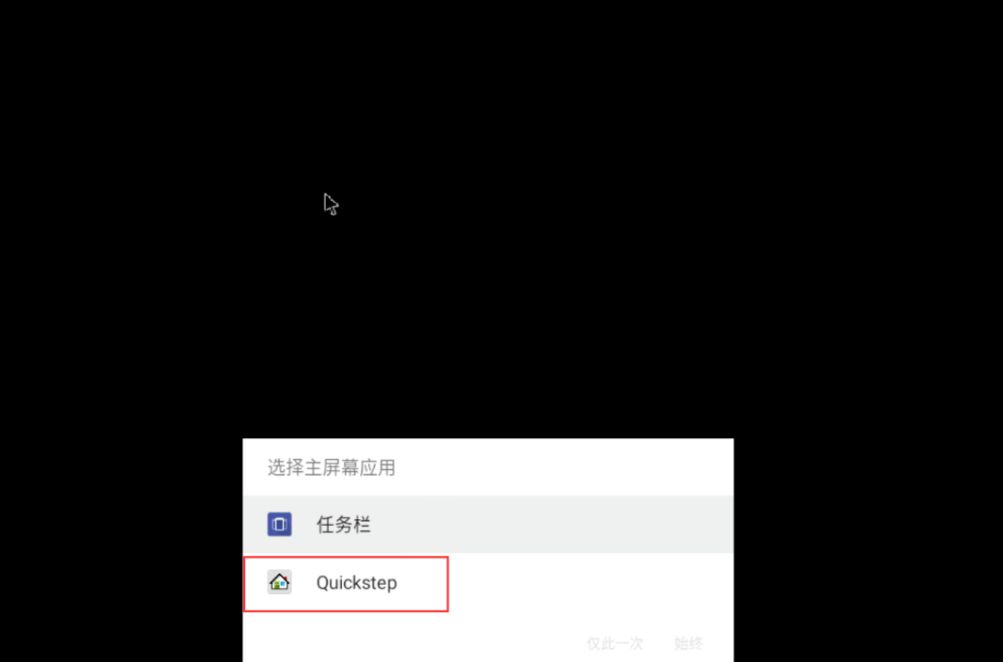
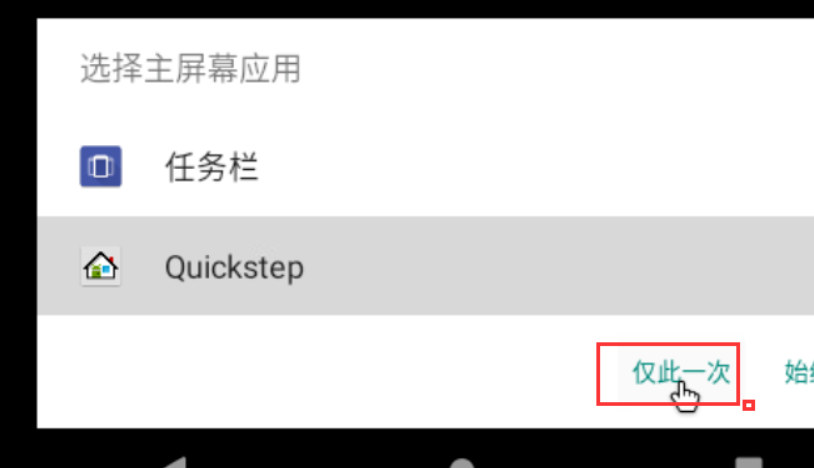
进入安卓系统
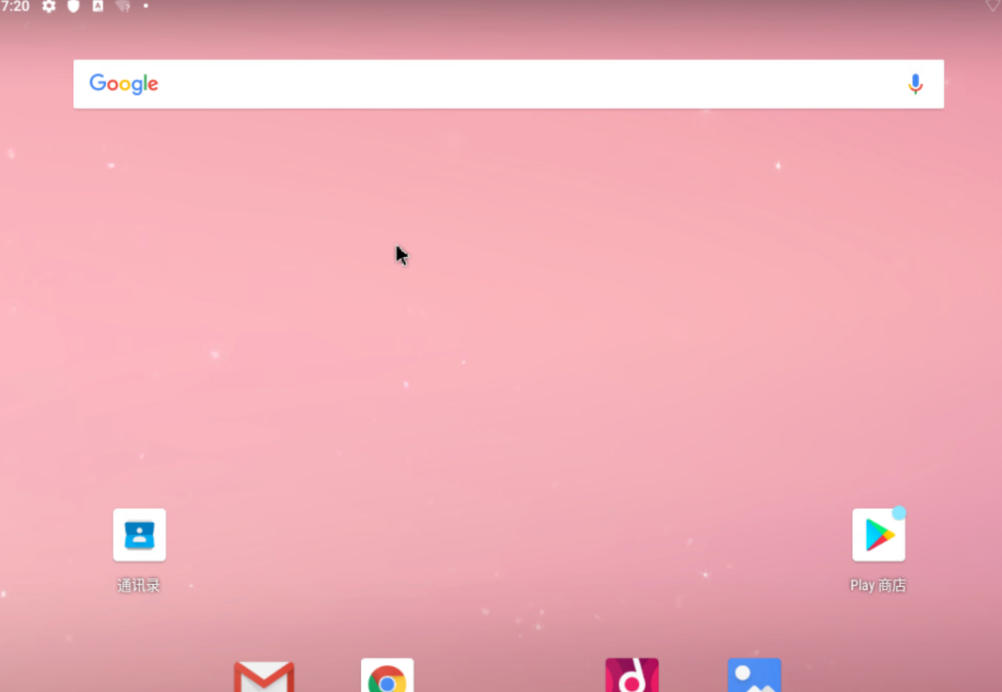
再次配置引导目录
进入android安卓系统后 按 (alt+方向键右键)进入终端模式
依次输入代码:
cd /
mkdir /mnt/sda1
mount /dev/block/sda1 /mnt/sda1
vi /mnt/sda1/grub/menu.lst按insert编辑
kernel /android-9.0-r2/kernel quiet root=/dev/ram0 SRC=android-9.0-r2
改成
kernel /android-9.0-r2/kernel nomodeset xforcevesa root=/dev/ram0 SRC=android-9.0-r2ESC,:wq保存退出
然后依次输入以下代码
umount /mnt/sda1
reboot设置网络
设置-->网络和互联网-->WLAN-->点一下virtwifi
稍等一下就连接上了,就可以上网了
打开开发者模式
设置-->系统-->关于平板电脑-->拉到最下面版本号-->点击7下
然后设置-->系统-->点一下高级-->开发者设置-->屏幕不锁定打开即可
到这一步设置基本完成了,但是很多软件会闪退,这里需要添加添加arm兼容库
arm库文件:houdini9_y.zip
解压出 houdini9_y.sfs 传到/sdcard
没办法把文件传进去,我的办法是登录帐号,然后在商店下载工具传进去。
按 (alt+方向键右键)进入终端模式
依次输入以下指令:
mkdir -p /data/arm
cp /sdcard/houdini9_y.sfs /data/arm/
enable_nativebridge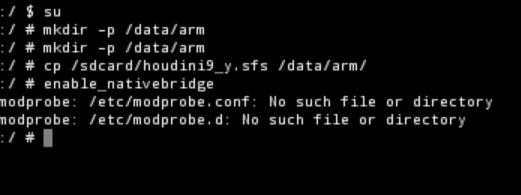
打开设置,开启兼容模式
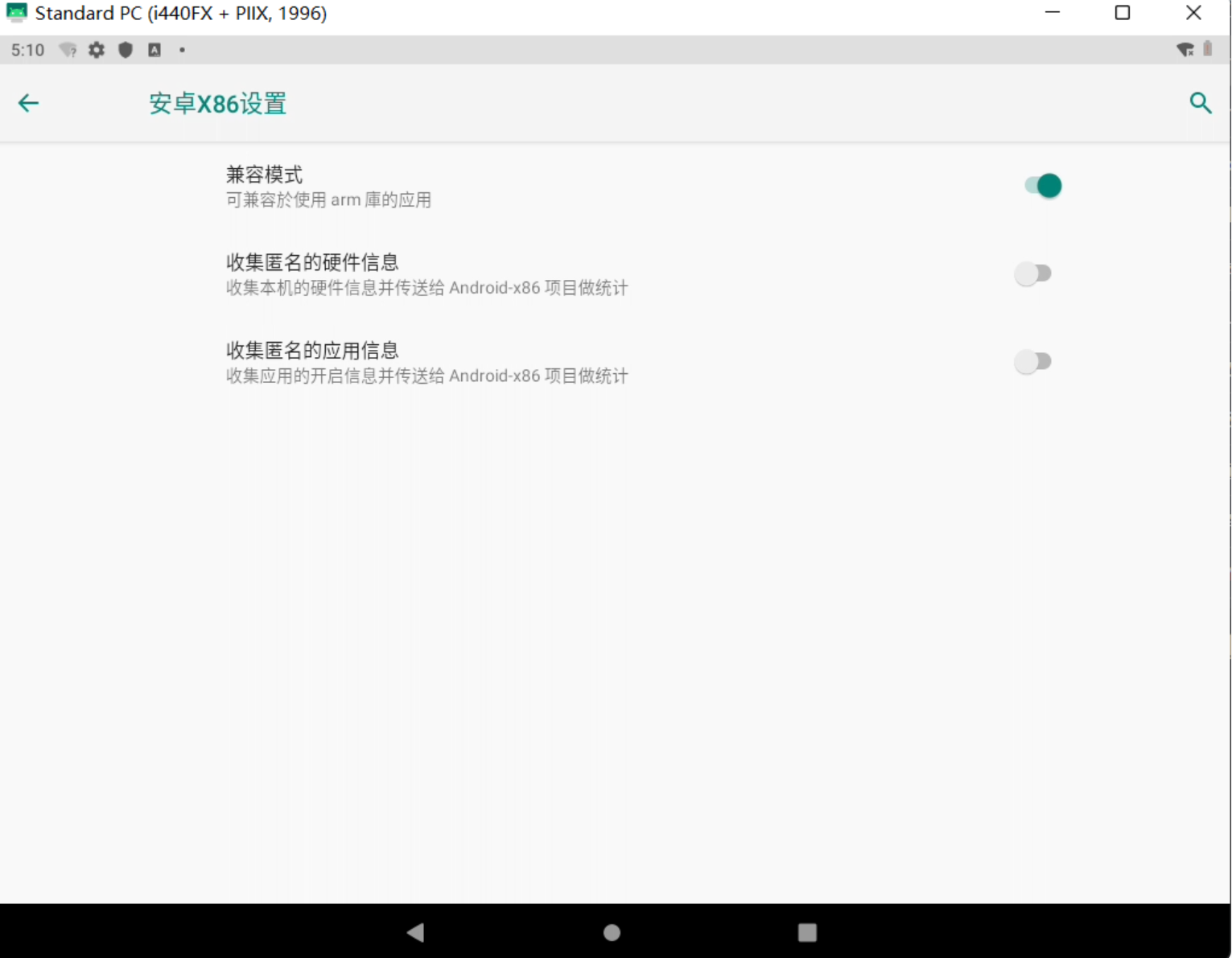
这时候大部分app应该都能正常运行了
Enjoy!
参考资料:
